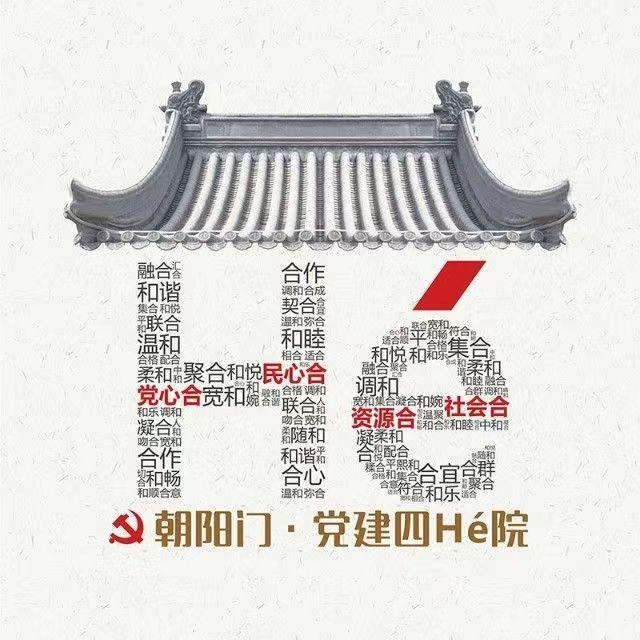python环境配置的简单步骤 3.9.1开发环境配置-Windows
官网推荐的安装方式
地址:https://www.python.org/ftp/python/3.9.1/python-3.9.1-amd64.exe
2. 安装双击打开安装程序python-3.9.1-amd64.exe
勾选 Add Python 3.9 to Path, 程序自己配置环境变量
选择自定义安装 Customize installation
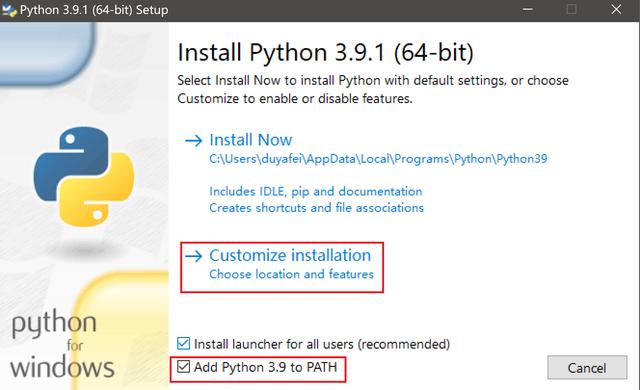
image-20210210112812567
来到功能选择界面,默认即可 Next

高级选项界面, 自定义下安装路径(也可以不改),其他默认即可
如果勾选了 Install for all users , 环境变量就是系统级别的,否则就是用户级别的。

等待安装
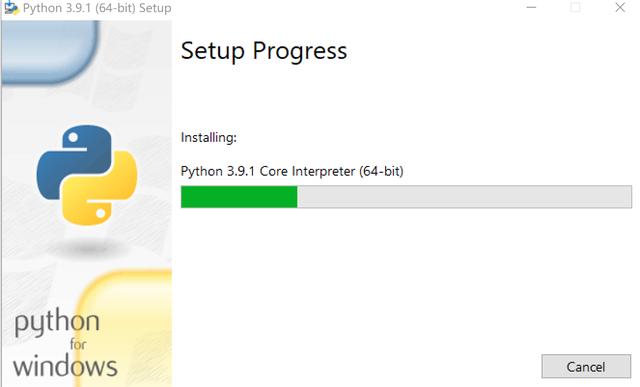
安装完成,关闭界面。

用户的环境变量已经添加(高级选项中:我们没有勾选 Install for all users)

命令行里测试,没问题,根据提示升级下pip版本

image-20210210114733537
4. ipythonipython是一个python的交互式shell,比默认的python shell好用得多,支持变量自动补全,自动缩进,支持bash shell命令,内置了许多很有用的功能和函数。学习ipython将会让我们以一种更高的效率来使用python。同时它也是利用Python进行科学计算和交互可视化的一个最佳的平台。
pipinstallipython
安装成功

测试下

Jupyter Notebook是基于网页的用于交互计算的应用程序。其可被应用于全过程计算:开发、文档编写、运行代码和展示结果。
pipinstalljupyter
安装完成
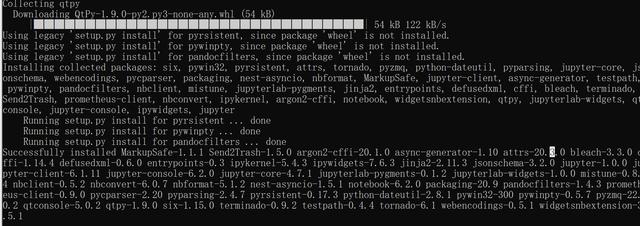
如何启动呢?
jupyternotebook

会请求打开浏览器,可以看到jupyter默认工作目录是用户目录 C:\Users\duyafei\

如何自定义jupyter的默认工作目录呢?
jupyternotebook--generate-config

生成了一个配置文件 C:\Users\duyafei.jupyter\jupyter_notebook_config.py, 打开它,全文搜索
notebook_dir, 这个样子的

去掉# ,修改 为自己的工作目录,比如 C:\IDE\workSpace 记得保存

启动jupyter, 创建一个文件看下

看看window 目录, 工作目录改变了。

免责声明:本文仅代表文章作者的个人观点,与本站无关。其原创性、真实性以及文中陈述文字和内容未经本站证实,对本文以及其中全部或者部分内容文字的真实性、完整性和原创性本站不作任何保证或承诺,请读者仅作参考,并自行核实相关内容。文章投诉邮箱:anhduc.ph@yahoo.com